Nagtatampok ang post na ito ng mga solusyon upang ayusin VPN Error 807 sa Windows 11/10 . Ang VPN o Virtual Private Network ay isang mekanismo na lumilikha ng isang secure na koneksyon sa pagitan ng isang device at isang network o kaganapan sa mga network. Ngunit kamakailan lamang, ang ilang mga gumagamit ay nagreklamo tungkol sa mga error habang kumokonekta sa isang VPN network. Sa kabutihang palad, maaari mong sundin ang mga mungkahing ito upang ayusin ito.
Error 807: Ang koneksyon sa network sa pagitan ng iyong computer at ng VPN server ay naantala. Ito ay maaaring sanhi ng isang problema sa paghahatid ng VPN at karaniwang resulta ng latency ng internet o simpleng naabot ng iyong VPN server ang kapasidad. Pakisubukang kumonekta muli sa VPN server. Kung magpapatuloy ang problemang ito, makipag-ugnayan sa administrator ng VPN at suriin ang kalidad ng pagkakakonekta sa network.

Ano ang VPN Error 807 sa Windows?
Ang error 807 habang kumokonekta sa isang VPN network ay maaaring mangyari dahil sa isang error sa loob ng paghahatid ng VPN. Ito ay maaaring resulta ng internet latency na nagpapahiwatig na ang iyong VPN server ay umabot na sa kapasidad nito. Upang ayusin ito, subukang kumonekta muli sa VPN server mula sa ibang lokasyon o makipag-ugnayan sa administrator.
Ayusin ang VPN Error 807 sa Windows 11/10
Ayusin VPN Error 807 sa iyong Windows device, tingnan ang iyong mga setting ng VPN at pansamantalang i-disable ang Windows Defender Firewall. Gayunpaman, kung hindi iyon makakatulong, sundin ang mga nasubok na pag-aayos na ito:
- Patakbuhin ang Network Adapter Troubleshooter
- Suriin ang iyong Koneksyon sa Internet
- Huwag paganahin ang Windows Defender Firewall
- Suriin ang Mga Setting ng VPN
- Subukan ang Ibang Lokasyon ng Server
Ngayon tingnan natin ang mga ito nang detalyado.
1] Patakbuhin ang Network Adapter Troubleshooter
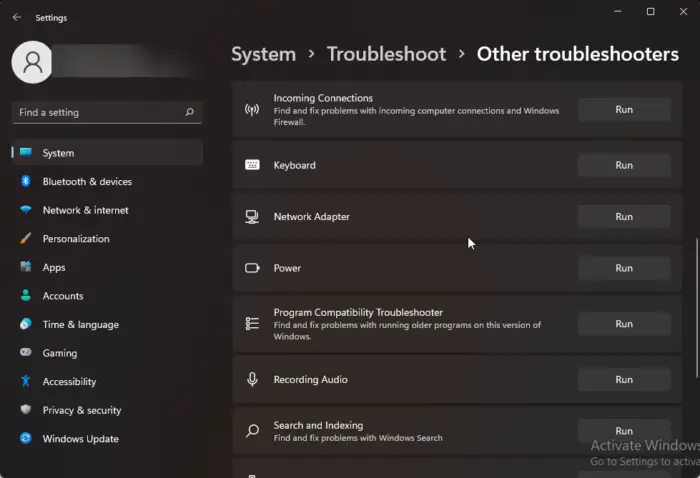
Bago magsimula sa iba't ibang paraan ng pag-troubleshoot para ayusin ang isyung ito, subukang patakbuhin ang Microsoft Mga Troubleshooter sa Network bilang unang hakbang sa pag-diagnose at ayusin ang mga karaniwang isyu sa Network . Narito kung paano:
- pindutin ang Windows key + I buksan Mga setting .
- Mag-scroll pababa at mag-click sa I-troubleshoot > Iba pang mga Troubleshooter .
- Mag-click sa Takbo sa tabi ng Network Adapter at sundin ang mga tagubilin sa screen.
2] Suriin ang iyong Koneksyon sa Internet
Ang mga error sa VPN ay maaari ding mangyari kung mayroon kang hindi matatag na koneksyon sa Internet. Magsagawa ng speed test para tingnan kung may mali sa iyong koneksyon sa Internet. Kung ang bilis ng internet ay mas mababa kaysa sa planong pinili mo, subukang i-restart ang iyong router at modem. Gayunpaman, makipag-ugnayan sa iyong service provider kung hindi gagana ang pag-restart ng iyong router at modem.
3] Huwag paganahin ang Windows Defender Firewall
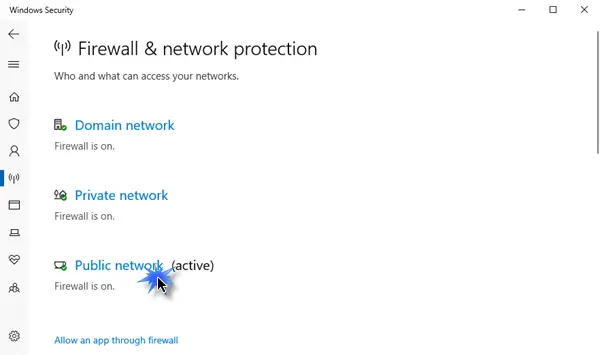
folder icon para sa mga bintana
Ang Windows Defender Firewall kung minsan ay gumagawa ng mga laro at app na hindi gumagana. I-off ito at tingnan kung inaayos nito ang VPN error 807. Narito kung paano mo ito magagawa:
- Mag-click sa Magsimula , hanapin ang Windows Defender Firewall at piliin Bukas .
- Pumili I-on o i-off ang Windows Defender Firewall sa kaliwang pane.
- Ngayon, lagyan ng check ang opsyong nagsasabing I-off ang Windows Defender Firewall sa ilalim ng parehong Pribado at Pampublikong mga setting ng network.
- Mag-click sa Ok upang i-save ang mga pagbabago.
4] Suriin ang Mga Setting ng VPN
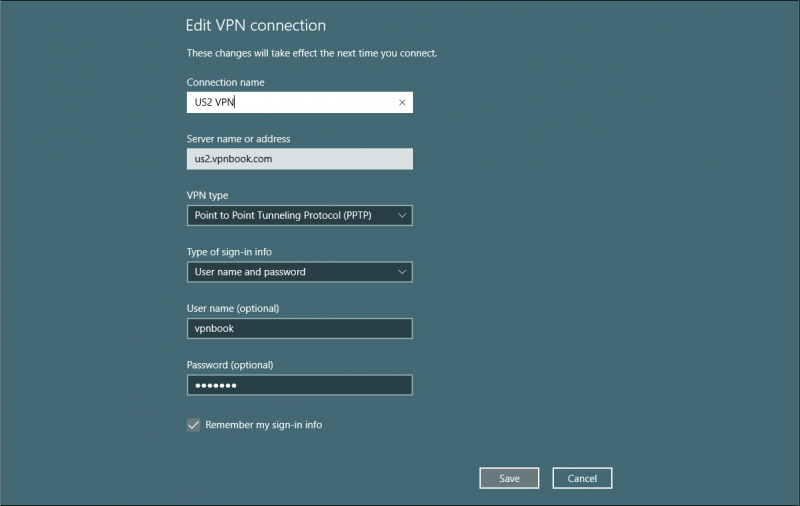
Suriin kung tama ang lahat ng mga kredensyal na ipinasok para sa network ng VPN, kabilang ang address ng server, username, at password. Narito kung paano mo ito magagawa:
- pindutin ang Windows key + I buksan Mga setting .
- Mag-navigate sa Network at internet at mag-click sa VPN .
- Mag-click sa iyong VPN network at tingnan kung tama ang mga kredensyal.
- Tiyakin na ang uri ng koneksyon sa Point to Point Tunneling Protocol (PPTP).
5] Subukan ang Ibang Lokasyon ng Server
Kung wala sa mga mungkahing ito ang nakakatulong, subukang kumonekta sa ibang lokasyon ng server. Kumonekta sa pamamagitan ng ibang lokasyon ng server at tingnan kung naayos ang error. Gayunpaman, kung hindi pa rin ito makakatulong, subukang gumamit ng ibang VPN client.
Sana makatulong sa iyo ang post na ito.
Bakit ang aking VPN ay nagpapakita ng error sa koneksyon?
Ang iyong koneksyon sa VPN ay maaaring magpakita ng mga error dahil sa iba't ibang dahilan. Isa sa mga makabuluhang dahilan kung bakit ito nangyayari ay ang mga isyu sa koneksyon. Gayunpaman, maaaring mangyari ito kung ang VPN server ay nakakaranas ng down time o nasa ilalim ng maintenance. Para ayusin ito, i-update ang VPN software at tingnan kung tama ang mga setting ng VPN.
Paano ko aayusin ang koneksyon sa VPN na nabigo?
Kung ang error sa koneksyon sa VPN ay patuloy na nababagabag sa iyo, tingnan kung nakakonekta ang iyong device sa isang stable na koneksyon sa internet. Susunod, subukang kumonekta sa pamamagitan ng ibang server at pansamantalang i-disable ang iyong antivirus/firewall. Gayunpaman, kung hindi iyon gumana, makipag-ugnayan sa iyong VPN administrator, na maaaring mag-alok ng karagdagang suporta.













![Nabigong i-install ang BlueStacks sa PC [Naayos]](https://prankmike.com/img/troubleshoot/A3/bluestacks-failed-to-install-on-pc-fixed-1.png)
